Acontece. Você está usando seu MacBook e parece que não consegue se conectar online. Está deixando você louco e, ao mesmo tempo, você está se perguntando por que está acontecendo. De repente, você percebe que o seu MacBook está conectado à rede Wi-Fi do seu vizinho.
Isso é tão irritante. Imagine todo o tempo que você perdeu tentando descobrir o motivo pelo qual você não pode se conectar. Apenas para descobrir que o seu MacBook está conectado à rede Wi-Fi errada. Agora você pode impedir que isso aconteça, aprendendo como esquecer uma rede no MacBook.
Conteúdo: Parte 1. Por que é importante esquecer uma rede no MacBookParte 2. Como esquecer uma rede no MacBookParte 3. Bônus: proteja seus dados com o PowerMyMac
As pessoas também lêem:Maneiras fáceis de resolver o MacBook Pro preso na tela de senhaComo limpar o armazenamento do Macbook
Parte 1. Por que é importante esquecer uma rede no MacBook
Nem todas as redes Wi-Fi são seguras. É por isso que você precisa ter cuidado ao acessar a Internet. Você simplesmente não pode conectar seu MacBook a nenhuma rede. Se ele se conectar à rede Wi-Fi do seu vizinho, é provável que você não consiga receber um sinal, pois ele está protegido por uma senha. Embora isso possa ser irritante, é o mal menor em comparação à conexão com um Wi-Fi público.
Infelizmente isso acontece. Há momentos em que você se conecta a um Wi-Fi público. Quando você frequenta o mesmo shopping ou restaurante, isso acontecerá.
Bem, isso não é apenas irritante, é perigoso também. Você não pode conectar o seu MacBook a uma rede Wi-Fi pública. Por isso, é a razão pela qual é necessário saber como esquecer uma rede no Mac.
Os perigos de se conectar a um Wi-Fi público
Sim, é perigoso conectar o seu MacBook a um Wi-Fi público. O motivo é que as informações enviadas do seu MacBook para o ponto de acesso são transmitidas em todas as direções para qualquer pessoa coletar e analisar. Isso pode ser muito perigoso para você, sua identidade e seu MacBook.
O fato é que é muito fácil coletar dados em uma rede Wi-Fi pública. Quando você se conecta a um Wi-Fi público, a conexão entre o dispositivo e o roteador Wi-Fi não é criptografada. Infelizmente, é isso que facilita a conexão do seu MacBook.
Shopping centers e restaurantes oferecem conexão Wi-Fi gratuita como um recurso adicional aos seus serviços. Sim, parece bastante conveniente. Infelizmente, não é seguro porque os dados que você está enviando online não são seguros. Como não é criptografado, é exposto a qualquer hacker que intercepte e roube seus dados.
Cuidado com os dados de perda e vazamento
Você pode ligar para o que quiser. Quer você chame de vazamento ou perda de dados, o ponto é que as informações são expostas. Quando as informações são expostas, qualquer um pode simplesmente roubar e usá-las a qualquer momento.
Atualmente, os dados são considerados preciosos. De fato, eles são mais preciosos que o petróleo. Em outras palavras, seu nome, idade, data de nascimento, endereço residencial, endereço de e-mail, números de telefone e tudo sobre você são considerados informações preciosas.
As empresas de marketing adorariam se apossar de suas informações pessoais. É o que eles usam para atrair você com seus produtos. Não são apenas as empresas de marketing que desejam suas informações pessoais.
Os hackers também estão à procura de qualquer informação pessoal que possam obter. Eles roubam informações pessoais para usá-las online. Esse é um crime chamado roubo de identidade e, na pior das hipóteses, os criminosos usarão informações pessoais para cometer crimes mortais. Isso não é para assustar você ou algo assim, no entanto, é verdade.
Portanto, é a razão pela qual você deve sempre cuidar de suas informações pessoais. Você não deveria estar dando para começar.
Garantir que você esteja sempre conectado a uma rede segura também é uma boa maneira de cuidar de seus dados. Felizmente para você, é muito fácil descobrir como esquecer uma rede no MacBook. Veja como corrigir esse problema.
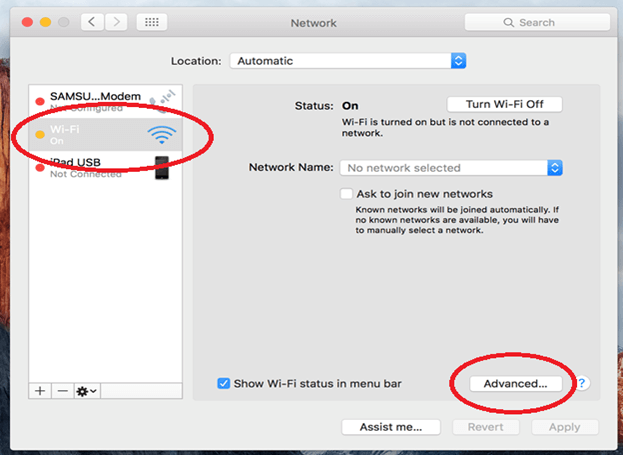
Parte 2. Como esquecer uma rede no MacBook
Basta seguir as etapas abaixo para impedir que o seu MacBook se conecte a outras redes Wi-Fi
- Verifique em qual rede seu Mac está conectado. Você pode fazer isso acessando o menu Wi-Fi. Se o seu Mac estiver conectado a uma rede Wi-Fi que não é sua, prossiga para o número 2.
- Vá para o menu Apple no canto superior esquerdo.
- Selecione Preferências do Sistema na lista suspensa.
- Clique em rede.
- Vá para o lado esquerdo da tela e clique em Wi-Fi.
- Vá para o botão Avançado para ver a ordem das redes Wi-Fi que seu Mac está pesquisando. O seu Mac procurará a primeira rede que você vê na parte superior.
- Escolha a rede à qual você deseja conectar o seu Mac e arraste-a para o topo da lista.
- Remova a rede que você deseja que seu Mac esqueça clicando nela.
- Clique no sinal de menos que você vê abaixo da caixa.
- Clique no botão OK.
- Clique em Aplicar na próxima tela.
É assim que se esquece de uma rede no MacBook. Como você pode ver, o processo é muito fácil de fazer. Depois que você conseguir remover uma rede, não precisará se preocupar com isso depois.
Você pode evitar facilmente se conectar à rede Wi-Fi do seu vizinho e, ao mesmo tempo, evitar se conectar a qualquer Wi-Fi público que possa expor perigosamente os dados do seu MacBook.
Parte 3. Bônus: proteja seus dados com o PowerMyMac
Parece impossível? Pense de novo. Acha que isso nunca vai acontecer com você? Pense de novo. Os perigos de se conectar ao Wi-Fi público são reais. Para ficar seguro, é melhor você aprender como esquecer uma rede no MacBook.
Saber como esquecer uma rede no MacBook é uma boa maneira de proteger suas informações pessoais. Obviamente, você sempre pode adicionar outra camada de proteção.
Com o PowerMyMac, você tem mais camadas de proteção no seu MacBook. Se você está se perguntando como o iMyMac PowerMyMac adiciona camadas de proteção ao seu MacBook, aqui está a resposta.
O PowerMyMac pode fazer muito pelo segurança do seu MacBook. Por exemplo, ele pode verificar a velocidade do seu Wi-Fi. Como ele é capaz de fazer isso, você não precisaria se conectar a uma rede Wi-Fi que não é sua. Isso por si só adiciona uma espessa camada de proteção para o seu MacBook. Ele pode fazer muito mais em termos de manter suas informações pessoais em seu MacBook seguras e protegidas.
Outro bom exemplo é que ele pode proteger sua privacidade quando você fica online. Veja bem, mesmo se você estiver usando sua própria rede Wi-Fi, não há garantia de que você esteja protegido quando estiver online. Você ainda pode deixar algumas de suas faixas digitais quando navegar online. Essas faixas digitais podem ser facilmente capturadas por um hacker e usadas contra você. Você nunca pode dizer.
O que o PowerMyMac faz é que ele limpa suas faixas digitais no navegador que você usou para navegar online. Se você usou safari, Firefox ou Chrome no seu MacBook, o recurso de privacidade do PowerMyMac limpa para você. Você não terá que se preocupar em limpar seu cache ou cookies.
O melhor é que você realmente não precisa descobrir como esquecer uma rede no MacBook se você tiver o PowerMyMac. Desde que criptografa todos os seus arquivos Para proteger sua privacidade, não é necessário se preocupar com o vazamento ou a perda de dados.

Como ele verifica sua conexão Wi-Fi, você saberá imediatamente se está se conectando à rede de outra pessoa além da sua. Isso vai poupar muito tempo para você descobrir as coisas.
Usar o PowerMyMac para proteger seu MacBook não é tão difícil assim. Você apenas tem que seguir estes passos.
- Clique aqui para baixar uma avaliação gratuita do PowerMyMac. Com a avaliação gratuita, você poderá ver como é fácil usar o PowerMyMac. Depois de baixado e instalado no seu MacBook, você está apenas a um clique da versão paga. Portanto, é muito fácil atualizá-lo.
- Inicie o PowerMyMac.
- Selecione Privacidade e clique nela.
- Clique em SCAN para verificar os navegadores. Após a digitalização, você será levado para outra tela onde verá o conteúdo de seus navegadores.
- Selecione qual navegador você deseja limpar clicando no botão LIMPAR.

Conclusão:
É bom saber como esquecer uma rede no MacBook. Você é muito mais seguro se souber como fazê-lo. Para proteção total, o PowerMyMac é altamente recomendado. Definitivamente proteger a informação você mantém no seu MacBook, impedindo que você seja vítima de roubo de identidade.
Você usaria o PowerMyMac para proteção contra roubo de identidade? Sinta-se livre para compartilhar seus pensamentos.



